- FM Paradise
- FileMaker Go
- FileMaker Goへファイルを移す
FileMaker Goへファイルを移す
FileMaker GoにFileMakerファイルを移す
FileMaker Goにはソリューションファイルを作成したり、レイアウト、スクリプトなどを編集する機能はありません。よって、PCのFileMaker Proで作成したソリューションをiPadやiPhoneへコピーして開くか、FileMaker Serverでホストされた共有ファイルに接続して使用することになります。
ここでは、2つのファイルをコピーしてFileMaker Goで開くための方法を紹介したいと思います。
iTunesで移動する
PCにiPhoneやiPadを接続し、iTunesを起動し(自動で起動する場合も)iPhoneやiPadの下記の画面に移動すると下のほうに「ファイル共有」という欄があります。ここで「FileMaker Go」を選択し、右下の「FileMaker Goの書類」欄にファイルをドラッグするとデバイスにコピーすることができます。

メールで送る
iPhoneやiPadにメールで送ることもできます。この方法がもっとも楽かもしれません。PC作成したソリューションをメールでiPhoneやiPadで受け取れるメールあてに送信します。
次にメールを開き、添付ファイルをタップすると下記のように表示されます。「FileMaker Goで開く」をタップするとFileMaker Goで開くことができるようになります。
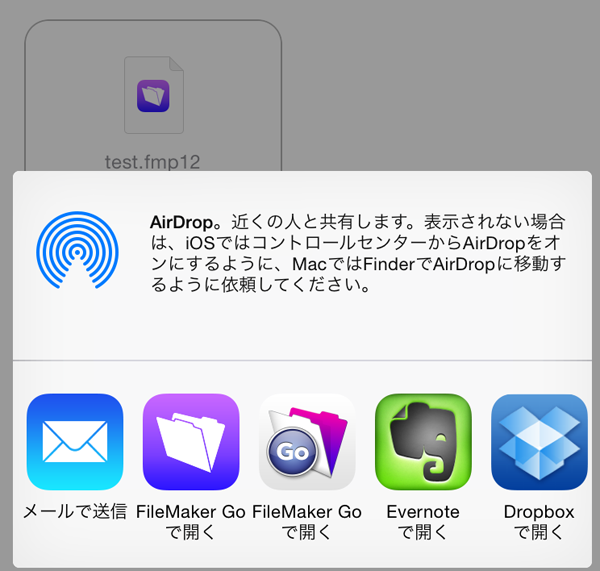
FileMaker Goへコピーされたファイルの行方
この2つの方法によってコピーされたファイルはFileMaker Goを起動して、下部のメニューにある「デバイス」「マイApp」というアイコンをタップすると、ファイルの一覧が表示され、開きたいファイルをタップすると開くことができます。